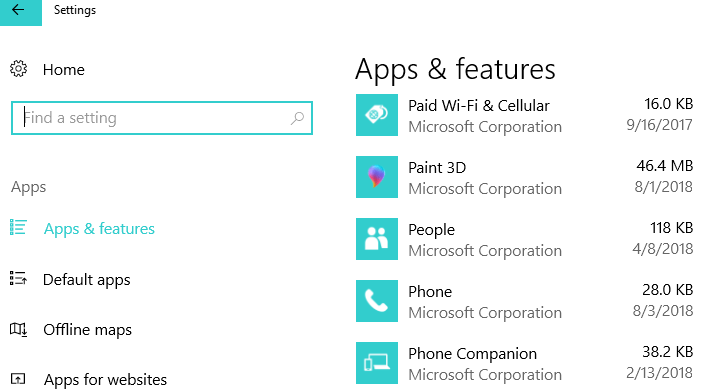
Ez a szoftver folyamatosan futtatja az illesztőprogramokat, így biztonságban lesz az általános számítógépes hibáktól és a hardverhibáktól. Ellenőrizze az összes illesztőprogramot most 3 egyszerű lépésben:
- Töltse le a DriverFix alkalmazást (ellenőrzött letöltési fájl).
- Kattintson a gombra Indítsa el a szkennelést hogy megtalálja az összes problémás illesztőprogramot.
- Kattintson a gombra Frissítse az illesztőprogramokat új verziók beszerzése és a rendszer hibás működésének elkerülése érdekében.
- A DriverFix alkalmazást letöltötte 0 olvasók ebben a hónapban.
A Windows 10, a Windows 8.1 magával hozta a Windows Áruházat, és ez lehetővé tette az alkalmazások letöltését mind érintéses Windows 10, Windows 8.1 és Windows RT táblagépeken, mind asztali eszközökön. Most megosztunk egy gyors tippet arról, hogyan ellenőrizheti az összes telepített alkalmazás méretét.
A legtöbb Windows 10, Windows 8.1 alkalmazás a Windows Store
kis méretben érkezik, de vannak olyanok, amelyek valóban fogyasztják a tárhelyet. És még akkor is, ha kis méretű alkalmazásokat tölt le, de rengeteget letölt, akkor természetesen látni fogja, hogy hamarosan meg kell tisztítani a lemezterületet.Tehát itt van egy rövid tipp, hogyan láthatja az alkalmazások méretét, és természetesen, ha már nincs rá szüksége, vagy ha úgy érzi, hogy túl sok helyet foglalnak el, akkor eltávolíthatja őket.
- OLVASSA EL: A Windows Store alkalmazások megjelenítése vagy elrejtése a tálcán
A Microsoft Store alkalmazásméret-információk megjelenítése
Tehát itt vannak azok a lépések, amelyeket meg kell tennie annak érdekében, hogy hozzáférhessen azokhoz a beállításokhoz, amelyekbe az alkalmazás méretére vonatkozó információkat sorolják fel.
1. Nyissa meg a Charms bár csúsztatva az egeret a jobb felső sarokba, és a kereséshez válassza ki a nagyítót. Vagy közvetlenül megnyomhatja a Windows logó + W billentyűt, amely gyors gyorsbillentyű a keresési funkció eléréséhez.

2. Írja be PC-beállítások
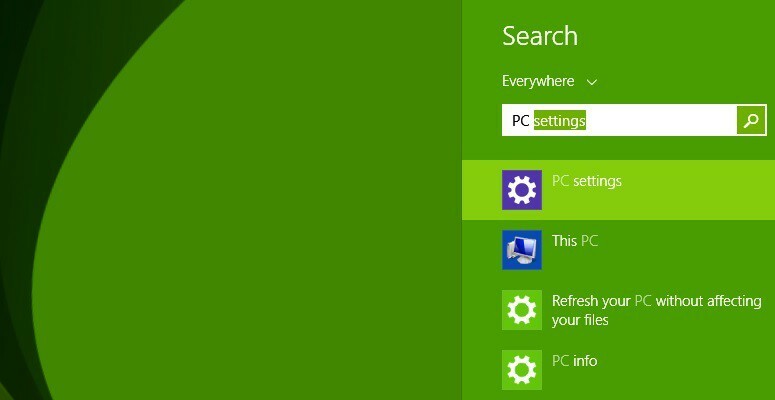
3. Ezt követően kattintson vagy érintse meg aKeresés és alkalmazások”

4. Választ Alkalmazásméretek onnan. Attól függően, hogy hány alkalmazást telepített és mekkorák ezek, ez eltarthat egy ideig, ezért hagyja a folyamatot a háttérben futni, miközben gondolkodik saját vállalkozásán.
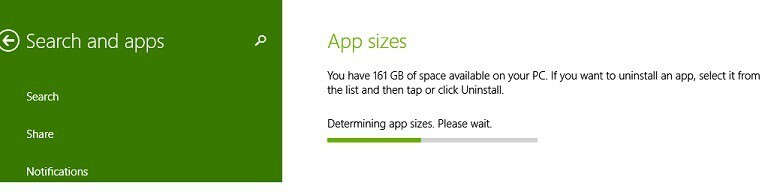
5. Folytassa a távolítsa el az alkalmazásokat, mivel csökkenő sorrendbe sorolják őket, és az első a legnagyobb. Látni fogja, hogy amikor megpróbál eltávolítani egy alkalmazást vagy játékot, értesíti, hogy el akarja-e távolítani az összes információt a szinkronizált számítógépekről. Kövesse ezt az útmutatót hogy erről többet olvasson.
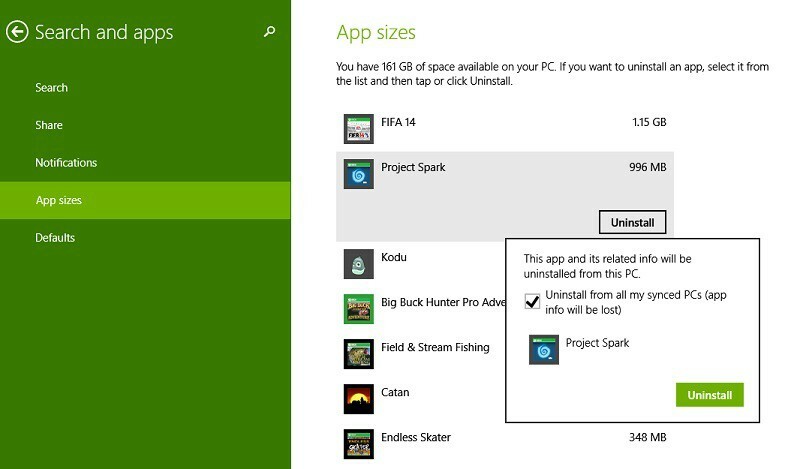
Az alkalmazásméret részleteinek ellenőrzése a Windows 10 rendszeren
A Windows 10 megjeleníti az alkalmazásméret-információkat az alkalmazások listája mellett is. Az alkalmazásméret részleteinek eléréséhez lépjen a Beállítások> Alkalmazások elemre, és válassza az Alkalmazások és szolgáltatások lehetőséget. Az alkalmazás mérete a jobb oldali ablaktáblában található, az alkalmazások mellett.
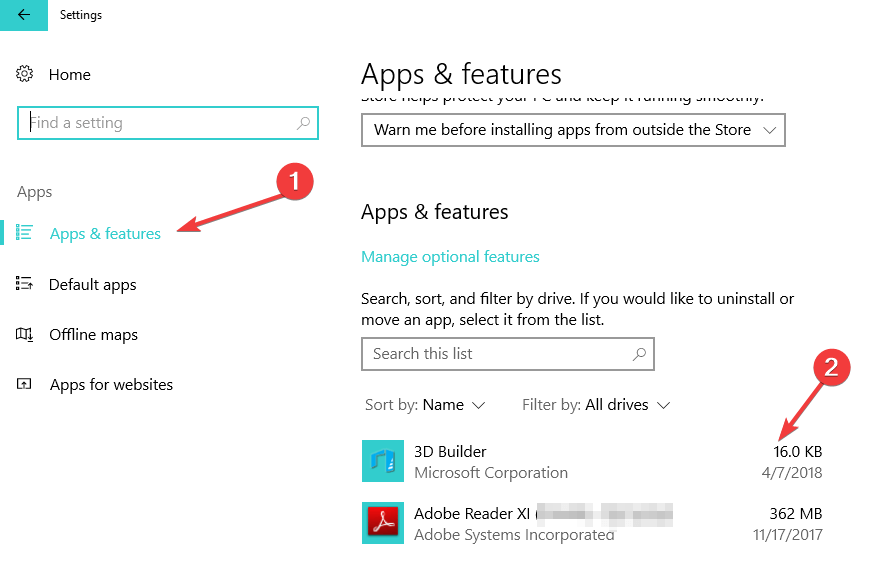
Kár, hogy nem látja, mennyi idő van hátra egy bizonyos alkalmazás vagy játék eltávolításáig, de tapasztalataim szerint láttam, hogy ez a folyamat elég gyors. Egy másik javítható funkció az a lehetőség, hogy több alkalmazást választhat, és egyszerre hagyhatja őket.
Ha már az alkalmazások és programok eltávolításáról van szó, akkor ha erre a feladatra dedikált programra van szükség, megnézheti a legjobb szoftvereltávolító eszközök listája használni 2018-ban.
KAPCSOLÓDÓ Történetek az ellenőrzéshez:
- A legjobb alkalmazások az Android / iOS fájlok Windows 10, 8 rendszerre történő átviteléhez
- A 3 legjobb alkalmazás, amely kézzel írt jegyzeteket készíthet a Windows 10 eszközön
- A legjobb alkalmazások ingyenes filmek megtekintésére Windows 8, Windows 10 rendszerben
.
![Hogyan tölthetek le betűtípusokat a Windows 10 rendszerre? [Gyors útmutató]](/f/2d30b2afb4dcfa6fae71e409a4102a98.jpg?width=300&height=460)

![A megadott felhasználónak nincs érvényes profilhibája [Javítás]](/f/f371443fd848c0d00bd5b421093b94e1.jpg?width=300&height=460)